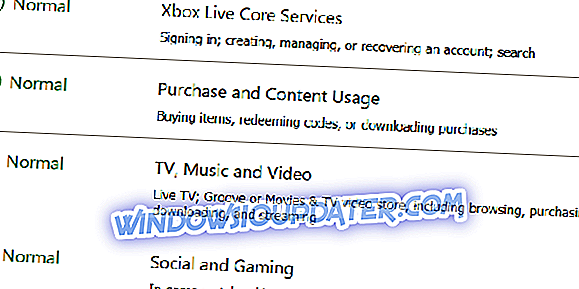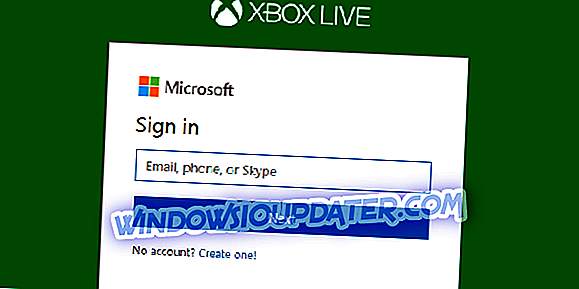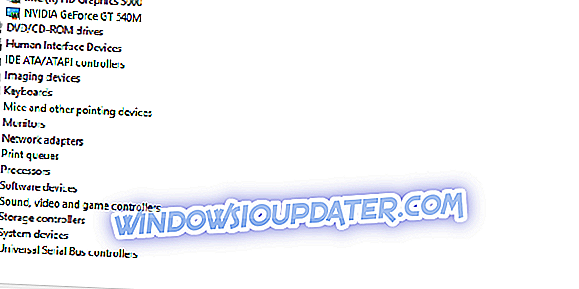Microsoft Realms es una de las adiciones más valiosas de la familia Minecraft. El concepto es claro: servidores multiplataforma que le permiten a usted y a sus amigos disfrutar y competir en el mundo privado. A pesar de que la versión de Windows 10 del juego es sólida en muchos aspectos, todavía hay algunos problemas que deben abordarse.
Con el fin de ayudarlo a localizar y solucionar los problemas más comunes, preparamos una lista de soluciones y soluciones que deberían ayudarle a comenzar. Si estás experimentando algo raro en el juego, asegúrate de revisar la lista a continuación.
Cómo solucionar los problemas más comunes de Minecraft Realms en Windows 10
1: No puedo iniciar sesión
Esto es más un problema general que algo que podemos relacionar exclusivamente con Realms. Cada juego multijugador tiene su parte de problemas, y Minecraft no es una exclusión. Para hacer las cosas más difíciles para los jugadores de Minecraft, todo lo relacionado con las cuentas está cubierto por Xbox Live. Eso no sería un gran problema si no hubiera un modelo multiplataforma, por lo que las cosas pueden ir al sur con bastante rapidez.
Aquí está la lista de soluciones alternativas que puede aplicar en caso de que no pueda iniciar sesión:
- Compruebe la configuración de red.
- Compruebe el estado del servidor en vivo, aquí.
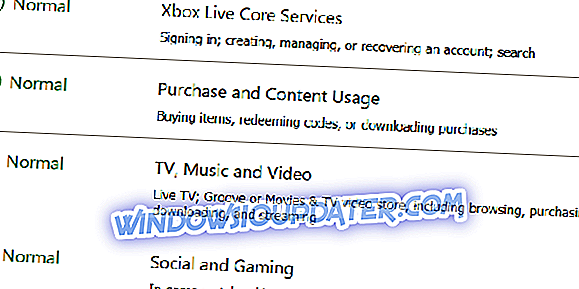
- Asegúrate de que estás ejecutando la última versión del juego y del servidor.
- Cierre sesión en todos los dispositivos e intente iniciar sesión de nuevo.
- Reportar el error, aquí.
2: No se puede conectar o unirse a un reino
La introducción de Realms simplificó el juego cooperativo en línea, con servidores más estables que admiten hasta 10 (+1) jugadores en un mundo dedicado. Siempre está en línea y es una función multiplataforma para que pueda crear o acceder a su reino con PC o dispositivos de bolsillo o de mano. Sin embargo, ciertos usuarios tropezaron con un obstáculo cuando intentaban cargar el reino o unirse a él.
Aquí están las posibles soluciones para el problema en cuestión:
- Reinicia el juego.
- Cerrar sesión y volver a iniciar sesión.
- Pruebe una cuenta alternativa de Xbox Live.
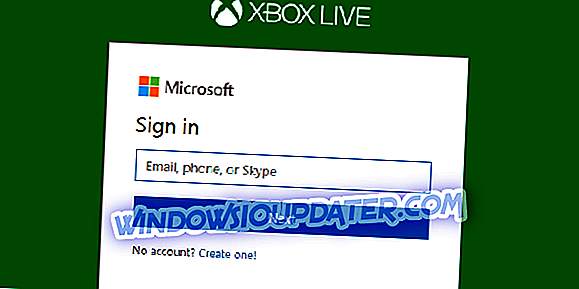
- Asegúrese de que ha necesitado permisos (consentimiento de los padres).
- Enviar un boleto a Mojang.
4: No se puede crear un reino libre
El propósito principal de Realms es crear tu propio mundo y jugar con amigos en línea. Hay un reino de prueba gratuito de 30 días disponible para los novatos, y debería ser suficiente para que pueda obtener el control de las cosas. No obstante, muchos usuarios no pudieron crear un reino libre debido a ciertas limitaciones impuestas en su cuenta de Xbox Live. Además, los usuarios afectados recibieron este mensaje: "No puedes jugar en Realms debido a la configuración de tu cuenta de Xbox Live. Esto se puede cambiar en su configuración de privacidad y seguridad en línea en Xbox.com "

Por lo tanto, la mejor manera de resolver esto es verificar su privacidad y la configuración de seguridad en línea. Si es menor de edad y necesita el consentimiento de los padres, asegúrese de adquirirlo antes de proceder a la creación del reino. Finalmente, si el problema persiste, asegúrese de publicar su problema en el sitio de soporte dedicado, aquí.
5: El juego se está retrasando
Hay algunas partes del universo de Minecraft que suelen estar plagadas de fallas y errores de comportamiento. En cuanto a los requisitos, este no es un juego exigente y puede ejecutarse en máquinas bastante anticuadas según los estándares modernos. Además, Minecraft Realms no es exactamente conocido por retrasos, ya que acompaña a servidores dedicados. Existe una alta probabilidad de que el problema esté de su lado y, por lo general, está relacionado con una alta latencia y un ancho de banda lento.
- TAMBIÉN LEE: ¿VPN puede mejorar el ping y el juego? 4 mejores herramientas de VPN para gamers
Por lo tanto, asegúrese de verificar la configuración de su red, reinicie su enrutador y / o módem, y comuníquese con su ISP si hay problemas adicionales. Puede verificar sus niveles de velocidad y latencia localmente (con el símbolo del sistema) o con el test de velocidad.
6: el juego se bloquea
Otro problema raro pero crítico es el bloqueo del juego. Teniendo en cuenta toda la información relevante, los culpables más comunes son los controladores de pantalla incompatibles, la memoria RAM asignada y ciertas configuraciones de video en el juego. Ahora, no podemos ignorar los posibles problemas con la versión actual del juego, así que también está eso.
Game Fire es un potenciador de juego que optimizará los recursos de tu sistema para el modo de juego y eliminará congelaciones, retrasos, FPS bajo y otros problemas mientras juegas. Descárgalo ahora (gratis) para una mejor experiencia de juego.
Siga estas instrucciones para resolver las fallas en el juego en Minecraft Realms para Windows 10:
- Actualizar controladores gráficos
- Haga clic con el botón derecho en el botón Inicio y abra el Administrador de dispositivos .
- Expandir adaptadores de pantalla .
- Haga clic derecho en su dispositivo GPU principal y actualice sus controladores.
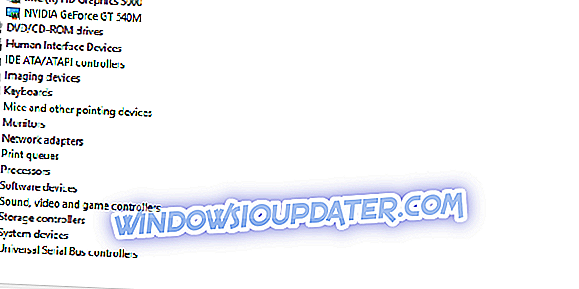
- Reasignar RAM extra
- Abra el juego Launcher> Editar perfil .
- Marque el cuadro de argumentos JVM .
- En la línea de comando, reemplace - Xmx1G con -Xmx2G.
- Cambiar la configuración de video
- Comenzar el juego.
- Abrir Opciones .
- Seleccione Configuración de video .
- Habilita Vsync y deshabilita VBOs .
- Guarda los cambios y reinicia el juego.
- Actualiza el juego
- Reinstalar el juego
- Enviar un boleto a Mojang.
Con eso, podemos concluir esta lista. En caso de que tenga un problema adicional que reportar o busque ayuda adicional, no dude en informarnos en la sección de comentarios a continuación.